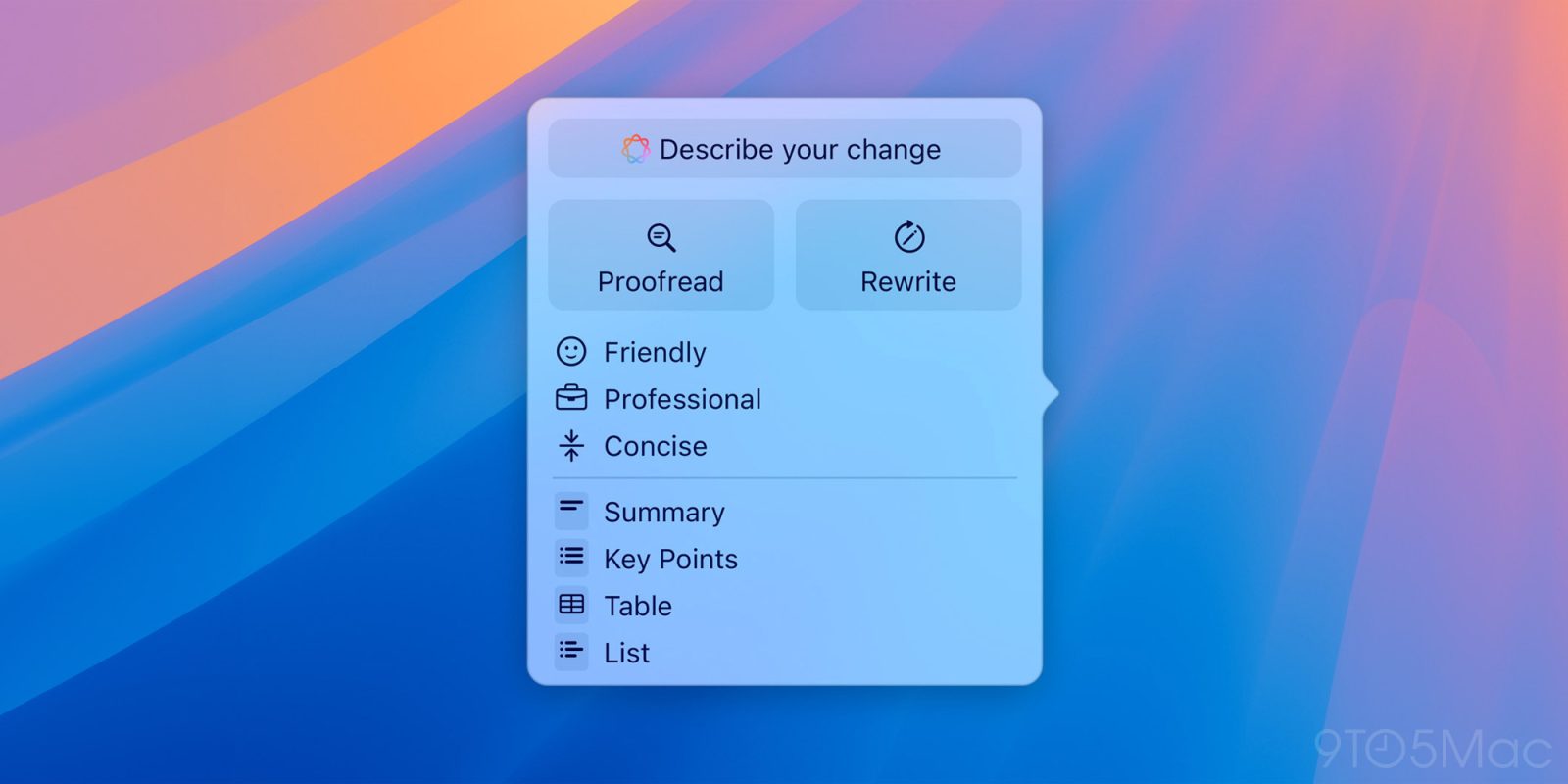
Одна из немногих полезных функций Apple Intelligence, которые уже доступны пользователям Mac, — это Writing Tools (инструменты для письма). Они предлагают быстрый (хотя и несовершенный) способ вычитки, изменения, суммирования или создания текста с использованием комбинации собственных моделей Apple и ChatGPT от OpenAI.
Однако существует хитрое обходное решение, позволяющее устранить один из самых раздражающих недостатков.
Хитрость с Writing Tools в macOS
Я использую Ulysses для написания практически всего на моем Mac. Но в отличие от Mail, Pages или других приложений Apple, в Ulysses (пока?) нет кнопки Apple Intelligence в заголовке. Поэтому мне приходится выделять текст, над которым я работаю, и ждать около секунды, пока появится небольшой синий фрагмент Apple Intelligence. За исключением случаев, когда он не появляется. Иногда он отображается, только если я навожу курсор на выделенный текст. Иногда нет.
Когда это происходит, все еще есть несколько альтернатив для вызова Writing Tools. Я могу щелкнуть правой кнопкой мыши по выделенному тексту и перейти к Writing Tools, или я могу зайти в «Правка» > «Writing Tools» в верхнем меню.
И вот тогда я подумал: почему бы не создать для этого собственное сочетание клавиш?
Я являюсь заядлым пользователем Keyboard Maestro уже более десяти лет, но знаю, что macOS тоже весьма преуспела в этом, так что это сработает в любом случае. В Keyboard Maestro я зарегистрировал Option + Shift + W как сочетание клавиш для «Правка» > «Writing Tools» > «Показать Writing Tools». Теперь я могу немедленно (и последовательно) отображать всплывающее окно Writing Tools, когда мне это нужно.

В macOS вам нужно перейти в «Сочетания клавиш» в «Системных настройках» и, в разделе «Быстрые команды приложений», ввести Show Writing Tools как «Название меню». Затем выберите свою комбинацию клавиш, и все готово.

Более того, это работает практически для любого выделяемого текста. Например, когда я нахожусь в Safari, выделение части или даже всего текста и вызов сочетания клавиш кажется более простым, чем открытие режима чтения Safari (профессиональный совет: Cmd + Shift + R) и ожидание, пока инструмент Summarization загрузится и сделает свою работу.
Не говоря уже о том, что Writing Tools предлагают множество функций, выходящих за рамки простого суммирования текста, что очень удобно в зависимости от ситуации.
А как насчет вас? У вас есть свои собственные трюки, чтобы максимально использовать Apple Intelligence? Вы вообще этим пользовались? Дайте нам знать в комментариях.